VSCode的任务系统通过tasks.json实现自动化,首先配置version、tasks及label、type、command等字段定义任务;利用group设置默认构建任务,通过Ctrl+Shift+B执行;使用problemMatcher解析错误并在问题面板显示;借助dependsOn串联多任务,实现前后端联调;结合cwd、env确保命令正确执行;通过shell类型运行自定义脚本或外部工具;使用inputs变量增加交互性,最终整合开发流程,提升效率。
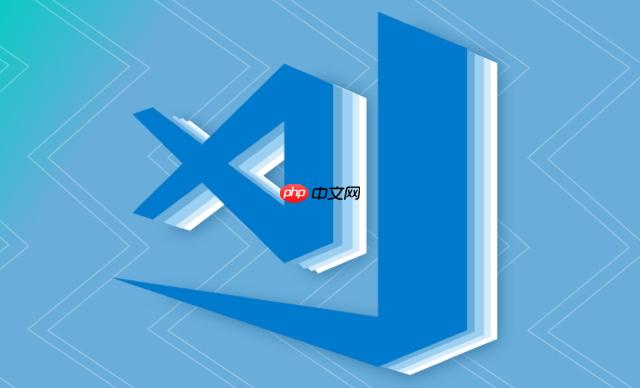
VSCode的任务系统,在我看来,简直是开发者的一个隐藏宝藏,它通过
tasks.json
要通过VSCode的任务系统自动化工作流程,核心就是理解并配置
.vscode/tasks.json
首先,你可以在VSCode中按下
Ctrl+Shift+P
Cmd+Shift+P
一个基本的
tasks.json
{
"version": "2.0.0",
"tasks": [
{
"label": "build", // 任务的名称,在VSCode中显示
"type": "shell", // 任务类型,可以是"shell"(执行shell命令)或"process"(直接执行可执行文件)
"command": "npm run build", // 要执行的命令
"group": {
"kind": "build",
"isDefault": true // 设置为默认构建任务,之后按Ctrl+Shift+B可直接运行
},
"problemMatcher": [ // 问题匹配器,用于识别输出中的错误和警告
"$tsc" // 例如,使用TypeScript的错误匹配器
],
"presentation": { // 控制任务运行时的终端显示
"reveal": "always", // 总是显示终端
"panel": "new" // 在新的终端面板中运行
},
"options": {
"cwd": "${workspaceFolder}/frontend" // 指定命令的执行目录
}
},
{
"label": "start backend",
"type": "shell",
"command": "npm run start",
"options": {
"cwd": "${workspaceFolder}/backend"
},
"isBackground": true, // 标记为后台任务,不会阻塞VSCode
"group": "test", // 归类到测试组
"problemMatcher": [] // 如果没有特定的错误匹配器,可以留空
}
]
}这里面,
label
type
command
shell
process
command
npm run build
tsc
python script.py
group
build
test
"isDefault": true
problemMatcher
$tsc
$go
$msCompile
presentation
options.cwd
配置好
tasks.json
Ctrl+Shift+P
Ctrl+Shift+B
构建复杂的任务流,实现前后端联调或者多项目构建,
tasks.json
dependsOn
比如说,你有一个全栈项目,前端和后端分别在不同的目录下,你需要先构建前端,然后启动后端服务,最后再启动前端开发服务器。你可以这样配置:
{
"version": "2.0.0",
"tasks": [
{
"label": "build frontend",
"type": "shell",
"command": "npm run build",
"options": { "cwd": "${workspaceFolder}/frontend" },
"problemMatcher": ["$tsc"]
},
{
"label": "start backend dev",
"type": "shell",
"command": "npm run dev",
"options": { "cwd": "${workspaceFolder}/backend" },
"isBackground": true, // 后端服务通常是长运行的,设为后台任务
"problemMatcher": []
},
{
"label": "start frontend dev",
"type": "shell",
"command": "npm run start",
"options": { "cwd": "${workspaceFolder}/frontend" },
"isBackground": true, // 前端开发服务器也是长运行的
"problemMatcher": []
},
{
"label": "fullstack dev", // 整合任务
"dependsOn": [
"build frontend",
"start backend dev",
"start frontend dev"
],
"group": {
"kind": "build",
"isDefault": true
},
"problemMatcher": [],
"presentation": {
"reveal": "always",
"panel": "shared", // 共享终端面板,这样多个后台任务可以在一个终端组中显示
"focus": false
}
}
]
}在这个例子中,
fullstack dev
build frontend
start backend dev
start frontend dev
fullstack dev
build frontend
build frontend
start backend dev
start frontend dev
isBackground: true
需要注意的是,如果
dependsOn
start backend dev
start frontend dev
fullstack dev
fullstack dev
这种方式极大地简化了开发环境的启动流程。我个人经常用它来一键启动所有必要的服务,避免了手动打开多个终端窗口并输入命令的麻烦。对于多项目构建,比如一个monorepo中包含多个库和应用,你可以定义一个顶层的构建任务,它的
dependsOn
任务执行过程中遇到错误,这简直是家常便饭,但VSCode的任务系统其实提供了不少线索来帮助我们排查。我个人的经验是,诊断这类问题,需要遵循几个步骤:
command
args
node
cwd
npm run build
package.json
tasks.json
options.cwd
cwd
tasks.json
command
args
cwd
tasks.json
options
env
problemMatcher
problemMatcher
problemMatcher
presentation
presentation.reveal
"always"
通过这些步骤,通常都能比较快速地定位到任务执行失败的根本原因。记住,终端的输出永远是你的第一手资料。
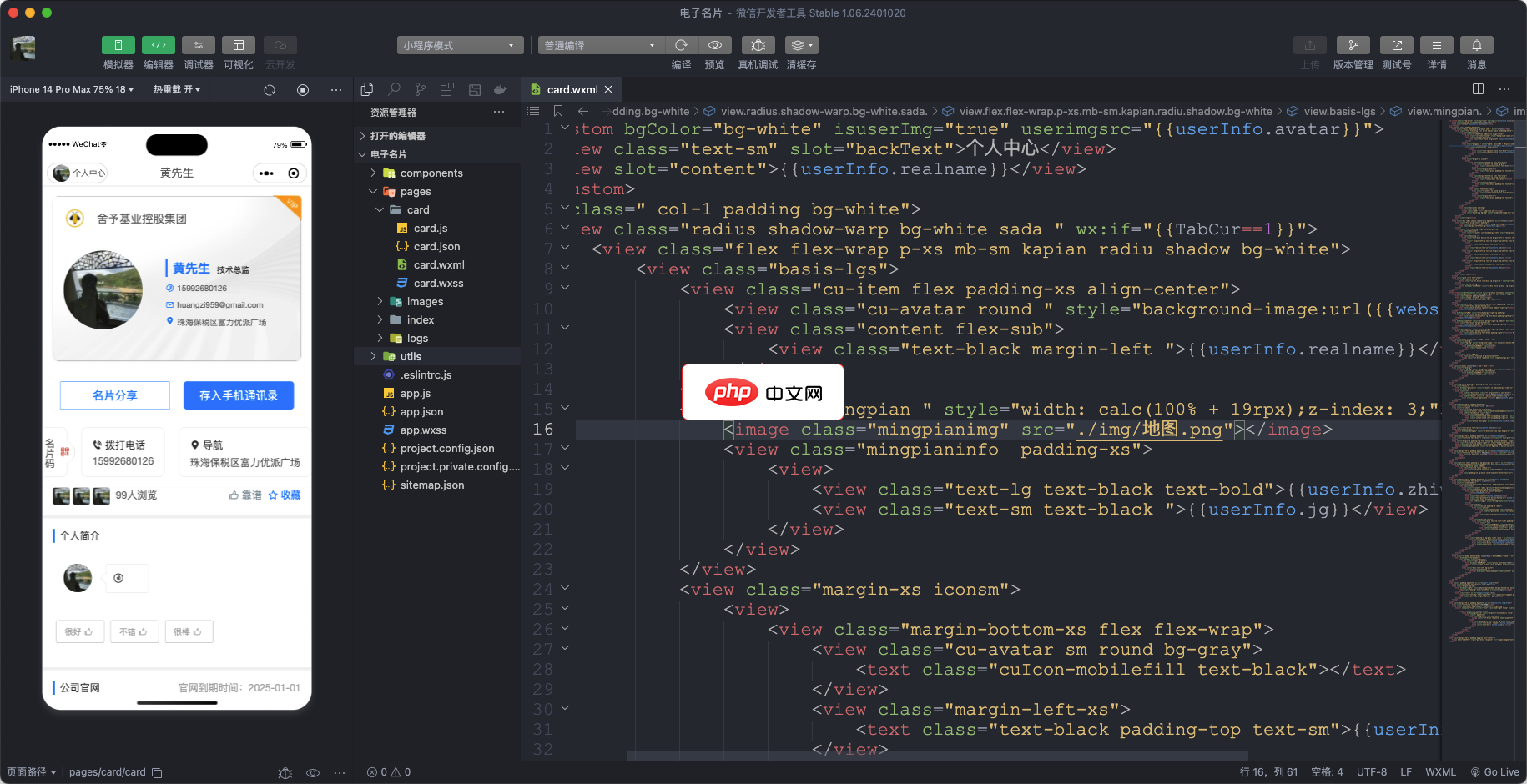
AGECMS商业会云管理电子名片是一款专为商务人士设计的全方位互动电子名片软件。它结合了现代商务交流的便捷性与高效性,通过数字化的方式,帮助用户快速分享和推广自己的专业形象。此系统集成了多项功能,包括个人信息展示、多媒体互动、客户管理以及社交网络连接等,是商务沟通和品牌推广的得力工具。 核心功能:个人及企业信息展示:用户可以自定义电子名片中的信息内容,包括姓名、职位、企业Logo、联系信息(电话、
 0
0

VSCode的任务系统远不止于执行一些内置的构建命令,它强大的地方在于能够与几乎任何自定义脚本或外部工具无缝集成。这使得我们能够将整个开发生态系统都纳入VSCode的自动化范畴。
1. 利用type: "shell"
type: "shell"
Node.js 脚本示例: 假设你有一个
scripts/pre-deploy.js
{
"label": "run pre-deploy script",
"type": "shell",
"command": "node ${workspaceFolder}/scripts/pre-deploy.js",
"problemMatcher": [],
"presentation": {
"reveal": "always",
"panel": "new"
}
}这里
node
Python 脚本示例: 如果你有一个
scripts/data_processor.py
{
"label": "process data with python",
"type": "shell",
"command": "python ${workspaceFolder}/scripts/data_processor.py --input data.csv --output processed_data.csv",
"problemMatcher": [],
"presentation": {
"reveal": "always",
"panel": "new"
}
}同样的,通过
python
Bash/Batch 脚本示例: 你也可以直接执行一个
.sh
.bat
{
"label": "run custom cleanup script",
"type": "shell",
"command": "./scripts/cleanup.sh", // 或者在Windows上是 "cmd /c scripts\cleanup.bat"
"options": {
"cwd": "${workspaceFolder}"
},
"problemMatcher": []
}2. 集成外部构建工具和任务运行器
对于像Webpack、Gulp、Grunt、Rollup等构建工具,或者像NPM/Yarn脚本这样的任务运行器,VSCode任务系统同样能很好地支持。实际上,VSCode通常能自动检测到
package.json
scripts
tasks.json
{
"label": "webpack build prod",
"type": "shell",
"command": "webpack --config webpack.prod.js",
"problemMatcher": ["$webpack"] // Webpack通常有自己的问题匹配器
}或者直接运行NPM脚本:
{
"label": "npm test",
"type": "shell",
"command": "npm test",
"problemMatcher": [] // 根据测试框架选择合适的匹配器
}3. 利用输入变量(Input Variables)增加交互性
有时候,你希望任务在运行时能接受一些用户输入,比如一个文件名、一个版本号或者一个部署目标。VSCode的输入变量(Input Variables)功能就能实现这个。
首先,在
tasks.json
inputs
{
"version": "2.0.0",
"inputs": [
{
"id": "fileName",
"type": "promptString",
"description": "Enter the file name to process:",
"default": "default.txt"
}
],
"tasks": [
{
"label": "process specific file",
"type": "shell",
"command": "python ${workspaceFolder}/scripts/file_processor.py --file ${input:fileName}",
"problemMatcher": []
}
]
}当
process specific file
command
${input:fileName}最佳实践建议:
dependsOn
isBackground
"isBackground": true
problemMatcher
label
description
label
detail
cwd
options.cwd
${workspaceFolder}${file}通过这些方法,VSCode的任务系统能够成为你个人工作流中一个强大的自动化引擎,将各种工具和脚本整合起来,形成一套流畅、高效的开发体验。
以上就是如何通过VSCode的任务系统自动化工作流程?的详细内容,更多请关注php中文网其它相关文章!

每个人都需要一台速度更快、更稳定的 PC。随着时间的推移,垃圾文件、旧注册表数据和不必要的后台进程会占用资源并降低性能。幸运的是,许多工具可以让 Windows 保持平稳运行。




Copyright 2014-2025 https://www.php.cn/ All Rights Reserved | php.cn | 湘ICP备2023035733号